Win7系统64位安装教程(详细图文教你如何安装Win7系统64位版本)
![]() lee007
2024-12-19 12:05
226
lee007
2024-12-19 12:05
226
Win7系统是微软公司推出的一款相对稳定且广受欢迎的操作系统。本文将详细介绍如何安装Win7系统的64位版本,并通过图文教程的方式,帮助读者顺利完成安装过程。
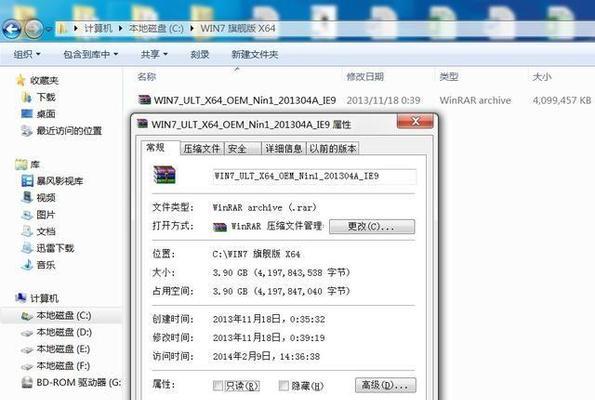
1.准备安装所需的软件和硬件设备
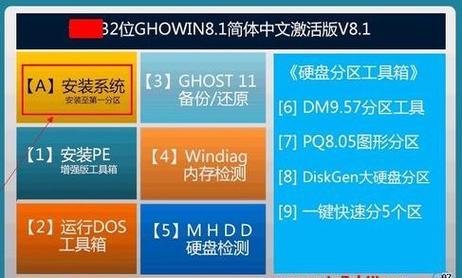
在开始安装之前,确保你已经下载了Win7系统的64位版本ISO文件,并准备好一个可用的启动盘或者USB设备。
2.BIOS设置
进入计算机的BIOS界面,将启动顺序调整为从启动盘或者USB设备启动,并保存设置。
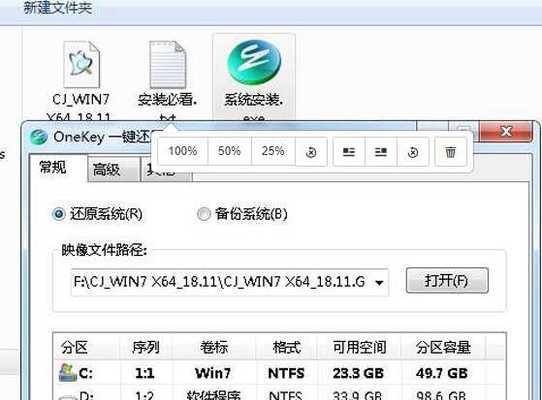
3.启动电脑并进入安装界面
使用启动盘或者USB设备启动电脑,进入Win7系统的安装界面。
4.选择语言和时区
在安装界面中选择你想要使用的语言和所在时区,然后点击下一步继续。
5.接受许可协议
仔细阅读微软的许可协议,如果同意,请勾选接受许可协议并点击下一步。
6.选择安装类型
在安装界面中选择“自定义(高级)”安装类型,以进行更精细化的安装设置。
7.分区硬盘
在分区界面中,可以选择新建分区、删除分区或者调整分区的大小,按照自己的需要进行分区设置。
8.开始安装
点击“下一步”按钮,系统将开始自动安装Win7系统到你选择的硬盘分区中。
9.完成安装
安装过程可能需要一些时间,请耐心等待。当安装完成后,系统将会自动重启。
10.进行初始化设置
在系统重启后,根据提示完成一些基本的初始化设置,如选择用户名、设置密码等。
11.更新驱动程序
进入桌面后,首先进行必要的系统更新和驱动程序的更新。
12.安装常用软件
根据个人需求,安装常用的软件和工具,以满足日常使用的需要。
13.进行系统优化
通过优化系统设置、清理垃圾文件、调整启动项等操作,提升系统性能和稳定性。
14.安装杀毒软件
为了保护计算机的安全,安装一款可信赖的杀毒软件,定期进行病毒扫描和防护更新。
15.备份重要数据
在使用Win7系统的过程中,定期备份重要数据是必要的,以防止数据丢失或损坏。
通过本文的详细图文教程,读者可以轻松掌握Win7系统64位版本的安装过程。安装完成后,记得及时进行系统和软件的更新,并注意数据的备份和安全防护,以保证系统的稳定运行和数据的安全性。
转载请注明来自装机之友,本文标题:《Win7系统64位安装教程(详细图文教你如何安装Win7系统64位版本)》
标签:系统位安装
- 最近发表
-
- 如何判断希捷睿品是否为正品?(掌握关键方法,辨别真伪!)
- 内存条过小的影响及应对措施(内存条容量不足带来的问题与解决方法)
- 康佳K43电视——品质与性能的完美结合(一款令人惊艳的视听体验)
- 探索10.3.2beta2的全新功能和改进(为用户提供更强大、更稳定的体验)
- 探索惠普畅游人14的无限可能(轻松、便携、高效——惠普畅游人14带你开启全新旅程)
- 华硕VG278HV电竞显示器的性能及用户体验(了解华硕VG278HV的特点与优势)
- 55UF6800-CA电视机的性能与功能评测(探索55UF6800-CA电视机的细节和优势,为您提供最佳视听体验)
- 硅胶手机保护壳使用寿命和影响(了解硅胶手机保护壳的使用寿命和长期使用的影响)
- 华为荣耀8与9游戏性能评测对比(华为荣耀8与9的游戏性能大PK,哪款更胜一筹?)
- 三星32F4088(探索三星32F4088的独特魅力与功能)

